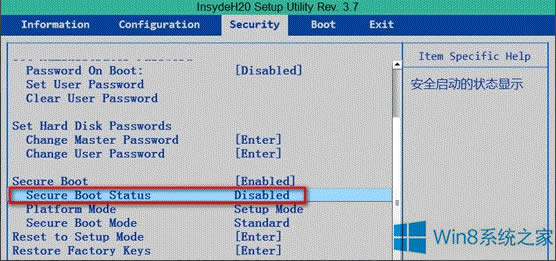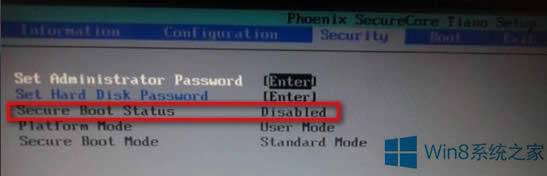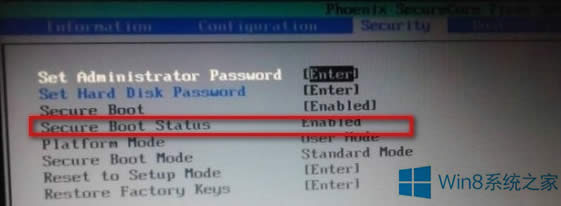Win8.1 SecureBoot未正确设置怎样办?
发布时间:2019-05-21 文章来源:xp下载站 浏览: 85
|
Windows 8是美国微软开发的新一代操作系统,Windows 8共有4个发行版本,分别面向不同用户和设备。于2012年10月26日发布。微软在Windows 8操作系统上对界面做了相当大的调整。取消了经典主题以及Windows 7和Vista的Aero效果,加入了ModernUI,和Windows传统界面并存。同时Windows徽标大幅简化,以反映新的Modern UI风格。前身旗形标志转化成梯形。 相信不少朋友都会遇到这样一个问题,那就是升级Win8.1系统之后,桌面提示SecureBoot未正确配置,那么当你遇到Win8.1 SecureBoot未正确配置怎么办?不知道的朋友赶紧来看看小编整理的以下文章内容吧!
第一种模式的BIOS:在将Secure Boot设置为Enabled后,Secure Boot Status依然为关闭状态。
操作步骤如下: 1、在机器重启至“Lenovo字样的屏幕”时,不停敲击“F2”键或“Fn+F2”键进入BIOS。选择Security选项,选择Reset to Setup Mode并敲回车,选择YES并按下“回车”键。 2、选择Restore Factory Keys并敲回车,选择YES并按下“回车”键。 3、按F9或FN+F9恢复BIOS默认设置。 4、按F10或FN+F10保存退出,并不停敲击“F2”键或“Fn+F2”键进入BIOS。检查Secure Boot Status,此时应已经变为Enabled状态,保存退出即可。 5、进入系统后就会发现桌面右下角显示的“SecureBoot未正确配置”提示消息消失了。 第二种模式的BIOS:在Security菜单项下Secure Boot Status为关闭状态,且不可更改。如下图:
操作步骤如下: 1、在机器重启至“Lenovo字样的屏幕”时,不停敲击“F2”键或“Fn+F2”键进入BIOS。选择Boot菜单项,并将Boot Mode选项选择为UEFI模式。 2、选择Exit菜单项,并将OS Optimized Defaults选项选择为Win8 64bit模式。 3、按F10或FN+F10保存退出,并不停敲击“F2”键或“Fn+F2”键进入BIOS。 4、此时再检查Security菜单项下Secure Boot Status即为开启状态。
5、进入系统后就会发现桌面右下角显示的“SecureBoot未正确配置”提示消息消失了。 Win8.1 SecureBoot未正确配置的解决方法就讲到这里了,是不是很简单,我们只需要开机时进入BIOS,之后设置BIOS里面的内容即可,具体设置还请大家看教程。 Windows 8是对云计算、智能移动设备、自然人机交互等新技术新概念的全面融合,也是“三屏一云”战略的一个重要环节。Windows 8提供了一个跨越电脑、笔记本电脑、平板电脑和智能手机的统一平台。 |